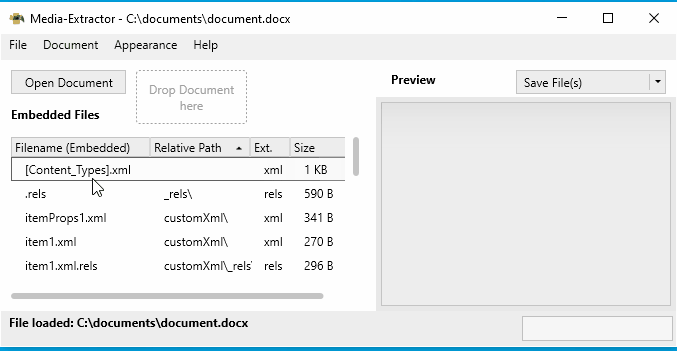Media Extractor est une application qui permet de prévisualiser et d'extraire des fichiers intégrés, tels que des images ou du contenu xml, dans des documents Microsoft Office (par exemple, Word, PowerPoint ou Excel) ou des archives courantes (par exemple, zip, 7z ou tar)
L'application est développée en tant que logiciel open-source et peut être téléchargée gratuitement pour un usage personnel, ainsi que pour une utilisation par des entreprises ou d'autres organisations, sans aucune restriction ou exigence de licence.
Gratuit
Open-source
Pas d'abonnement
Disponible en français
Les documents (par exemple les feuilles de calcul Excel, les documents Word ou les archives zip) peuvent être ouverts de plusieurs manières:
Utilisez le menu Fichier ou le bouton "Ouvrir le document" pour charger rapidement un document ou une archive.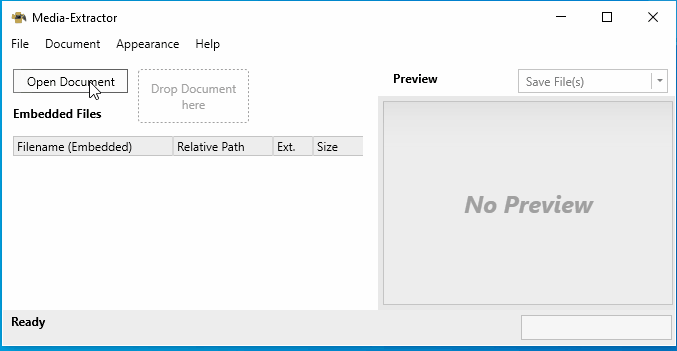
Faites glisser un document ou une archive de l'explorateur Windows dans la zone de dépôt de l'application (case en pointillé "Déposer le document ici").
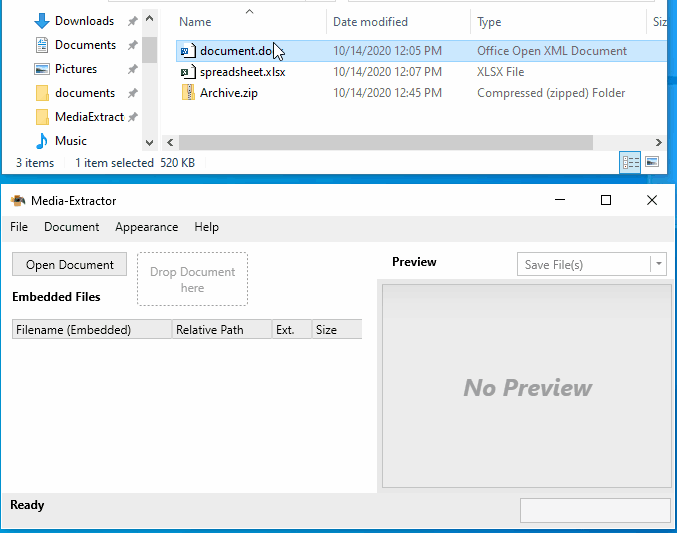
Si Media-Extractor n'est pas encore ouvert, il suffit de faire glisser un document ou une archive dans l'exécutable (MediaExtractor.exe).
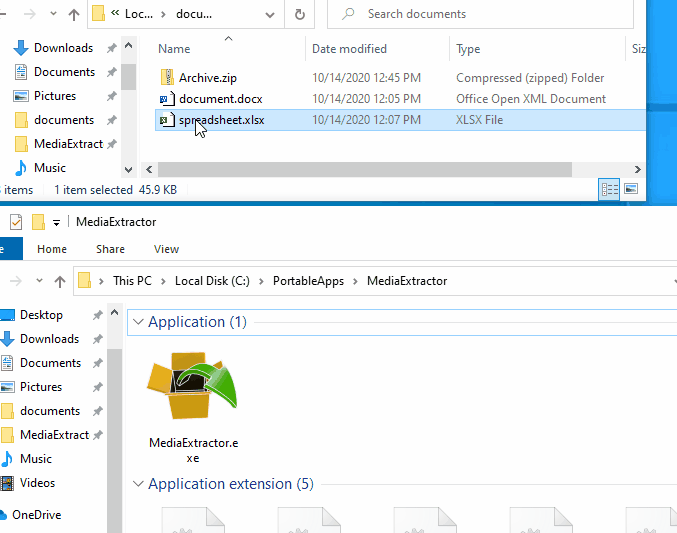
Enfin, un document ou une archive peut être ouvert par l'intermédiaire de l'explorateur Windows, en utilisant l'entrée de menu contextuel "Ouvrir avec...". Si cette opération est effectuée une fois, Media-Extractor sera disponible comme application possible pour ouvrir un document ou une archive. Cette opération doit être effectuée pour chaque extension de fichier (par exemple, .docx, .xlsx, .zip).
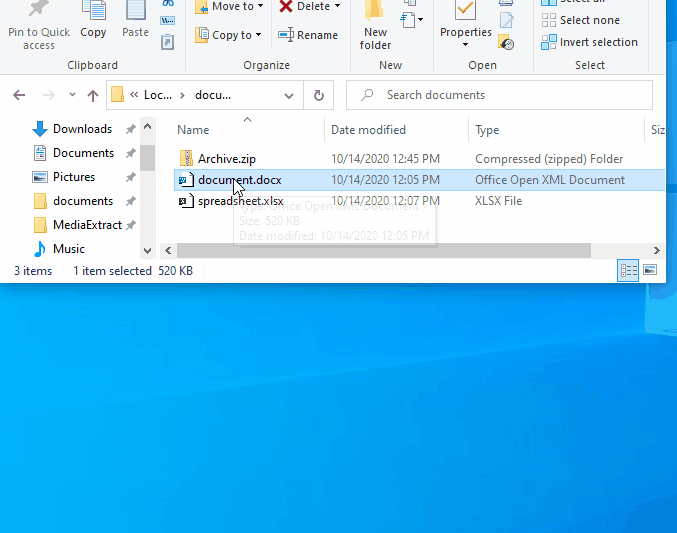
Media-Extractor permet de changer de langue à la volée. Cependant, l'application se rechargera rapidement. Les documents ou archives précédemment chargés doivent être rouverts en cas de changement de langue.
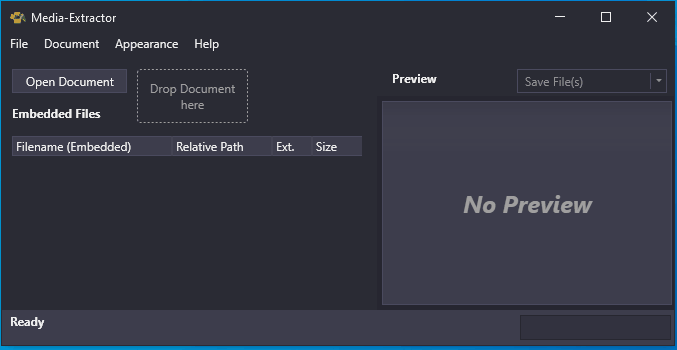
Media-Extractor prend en charge le mode sombre. Le mode peut être modifié à la volée, même si un document ou une archive est chargé(e). Le mode, ainsi que d'autres paramètres, sont mémorisés par l'extracteur de médias et restaurés si l'application est redémarrée.
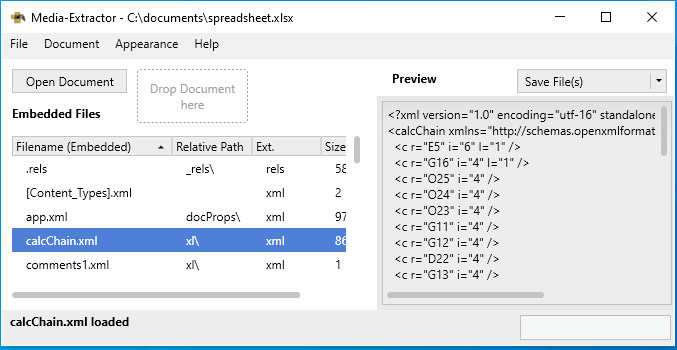
Par défaut, seuls les aperçus d'images sont fournis lors du chargement d'un document ou d'une archive dans Media-Extractor. Cependant, tous les autres fichiers (par exemple xml, textes ou fichiers de configuration) peuvent être activés pour les aperçus.
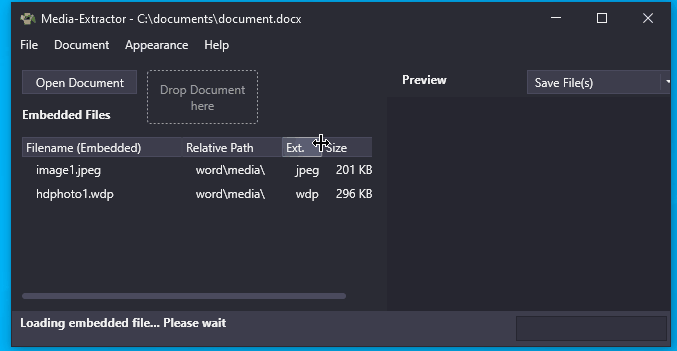
Il existe également une option permettant d'afficher les formats de fichiers inconnus sous forme de texte. Cependant, la tentative d'affichage de fichiers binaires (exe, archives imbriquées ou clips vidéo) sous forme de texte peut toujours échouer s'il y a des caractères non imprimables.
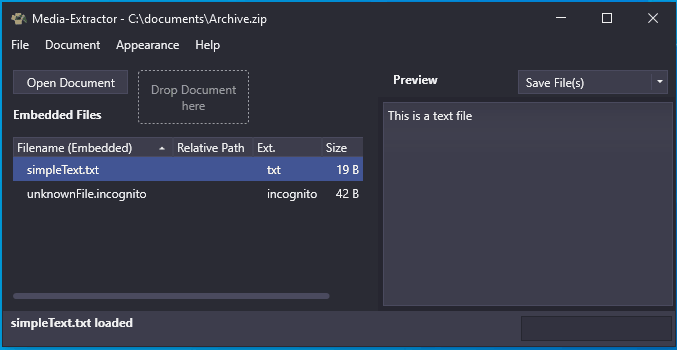
En outre, les fichiers incorporés peuvent être triés en fonction de leurs propriétés, comme le nom du fichier, sa taille ou son extension.
Quatre colonnes sont actuellement disponibles:
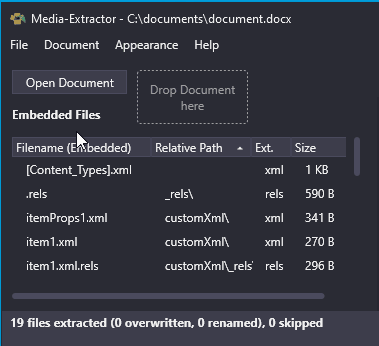
L'enregistrement des fichiers incorporés est indépendant de la prévisualisation. Ils peuvent être enregistrés, même s'il n'est pas possible de les afficher en tant qu'aperçu. Les fichiers incorporés peuvent être enregistrés de différentes manières:
Si aucun fichier n'est sélectionné dans la liste, tous les fichiers sont enregistrés par défaut. L'enregistrement par défaut de tous les fichiers ou des seuls fichiers sélectionnés peut être défini à l'aide du bouton d'enregistrement situé sur le côté droit de l'application.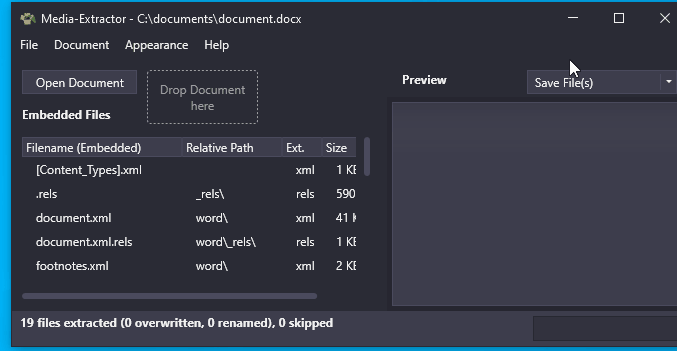
Un ou plusieurs fichiers peuvent être sélectionnés (en utilisant la touche ctrl ou shift) dans la liste et extraits.